A Autodesk lançou um suplemento do AutoCAD para permitir que você publique facilmente seu desenho do AutoCAD como PDF para BIM 360 Docs. Se você fizer isso regularmente, este plugin o ajudará a reduzir as etapas necessárias.
Por que publicar PDF?
PDF é um formato padrão para compartilhar um documento, incluindo desenhos de engenharia. Em um projeto, geralmente é necessário compartilhar a documentação em formato PDF. Não o arquivo DWG. Significa mais trabalho compartilhá-lo no BIM 360 Docs:
- Imprima os desenhos em um arquivo PDF
- Faça upload do arquivo PDF para o BIM 360 Docs
- Defina um formato de bloco de título no BIM 360 Docs
Isso significa que tarefas adicionais são necessárias. Ao contrário de compartilhar um desenho DWG que pode ler as informações do nome do layout, o PDF não tem essas informações.
Como funciona?
Depois de instalar o add-in, você pode acessar o Enviar para o Autodesk Docs na guia Add-ins.
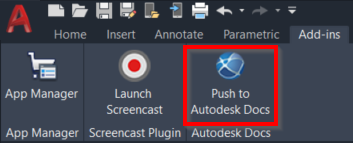
Abre o Push to Autodesk Docs Palette.
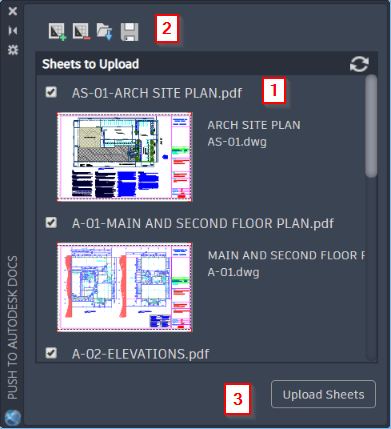
- A Paleta lista todos os layouts que você possui no arquivo ativo.
- Você pode adicionar, remover layouts de arquivos diferentes. Você também pode salvar ou carregar a lista de folhas.
- Depois que todo o layout que você deseja enviar estiver na lista, clique em Upload de planilhas.
Mas antes de carregar as planilhas, verifique o nome da planilha. Por padrão, o add-in dá o nome “nome do arquivo + nome do layout.pdf”. Esse nome aparecerá no BIM 360 Docs. Edite o campo do nome de acordo com sua preferência.
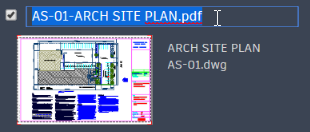
Selecione o projeto e a pasta para fazer upload dos desenhos e clique em OK. É isso aí!
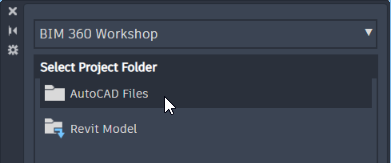
Posso publicar PDF na pasta de planos com este suplemento?
Infelizmente não. Você só pode publicar PDF na pasta Projeto. Parece que é a limitação de trabalhar diretamente do seu software de autoria com o BIM 360.
Onde posso obter o add-in?
Você pode baixe os add-ins na Autodesk App Store.
Resumindo
O add-in pode simplificar seu trabalho para carregar seu desenho como um arquivo PDF e colaborar no BIM 360. Você não precisa plotar para PDF e carregar o arquivo manualmente e definir o bloco de título correto para reconhecimento de OCR. Bastante útil e reduza alguns passos!
No entanto, ele só funciona com a pasta Project File no BIM 360.
Artigo escrito por: Edwin Prakoso






